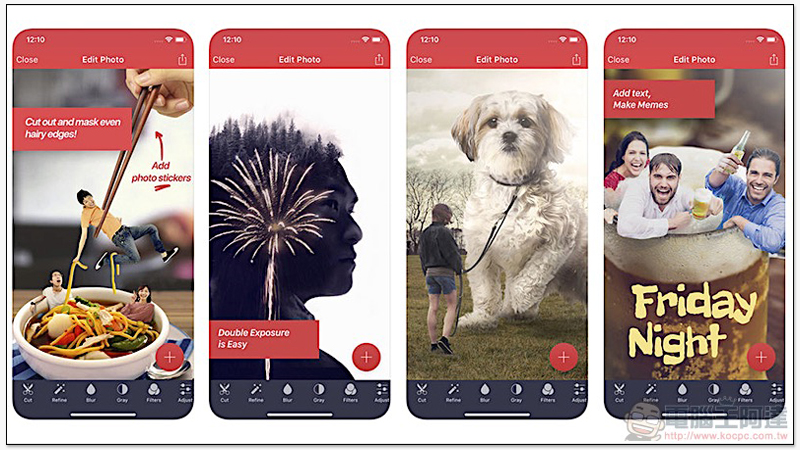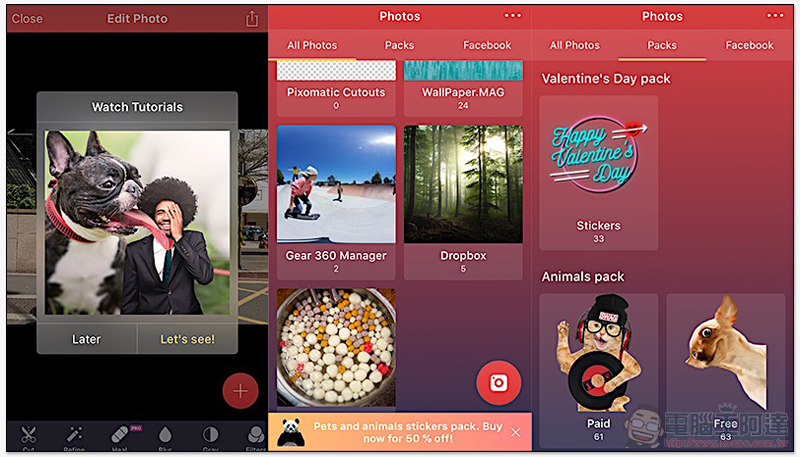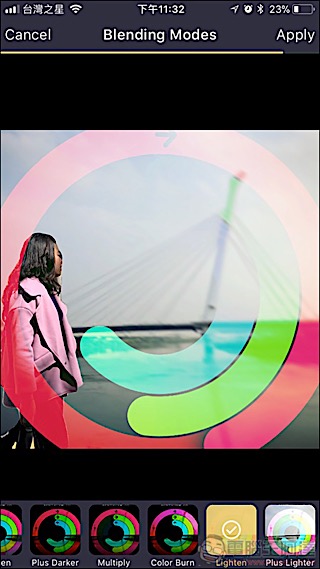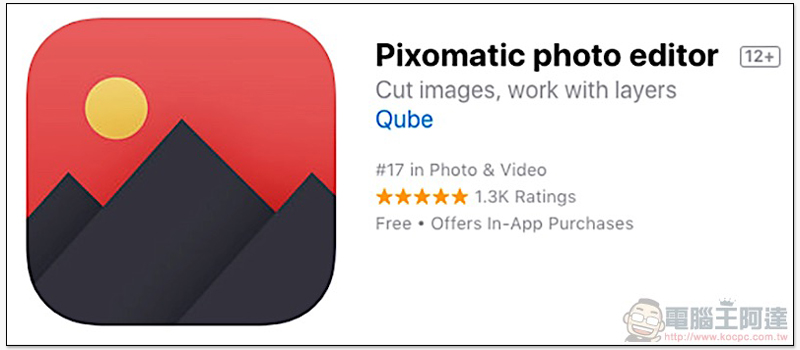號稱可以帶來如同桌面般去背機能的 iOS 應用《 Pixomatic photo editor 》,現已在 App Store 上改為免費(更新:限免已結束)。我們也很快逮到機會試試這個有趣修圖的應用,幫各位讀者先試試它到底厲害在哪,居然能在付費 App 中獲得這麼多國使用者的愛用。
《 Pixomatic photo editor 》iOS 修圖應用使用教學與介紹
Pixomatic app 不愧是要付費的 iOS app,雖然主打的是去背以及多重曝光的進階修圖功能,不過基本上它擁有著相當齊全的修圖工具。除了基本的曝光調整外,在這次可以免費使用的改版中,還能夠也能改變影像的變形、翻轉等,也能加入文字、色彩濾鏡。在 in-App 的付費機能解鎖中,甚至可以使用去除髒點的繃帶工具。
從主介面之中,可以看到除了可以導入照片之外,還支援了超可愛的貼圖包等功能,提供你更多的合成彈性發揮創意:
最主要的去背功能的確相當好用,只要點選「Brush」工具,即可直接進行圖片去背的範圍選取作業,亦可透過「Erase」來擦除不小心多選舉的部分,亦能透過髮絲去背的專用工具來更精密地幫人像進行去背,這裡小編用沒有拍到明顯正臉的路人照來進行示範。
左上角的那個放大鏡真的很好用!無須把圖片放大到超大也能夠進行細微的選取作業,還可以開啟自動微調功能來讓演算法來算出邊緣,習慣一下這個工具就能很快得到一個相當精準的選取範圍,說真的用手指搞不好還比桌機還要更簡單精準好用呢:

套用完範圍選取之後,你就可以透過右下角的「 + 」來加入背景照。你可以透過直接用手指選取去背的物件(這裡就是這位路人,長按會顯示刪除選項),然後用雙指觸控來調整大小及方向。是說,各位應該找得到我最終把她放在哪了吧?這真的是個很有意思的修圖應用!:
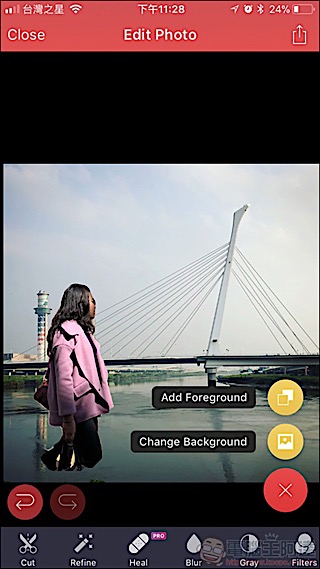
想要更突顯去背剪下的圖片的話,也可以開啟「Blur」功能;透過兩個方框圖示的合成功能,更是可以疊上更多圖片來達成類似重複曝光的合成成果,並提供了多種效果選項可使用:
結語
整體而言,Pixomatic app 是一款功能相當齊備或甚至是像桌面應用看齊的 iOS app。使用起來雖然還是需要一點點學習時間,不過相信對於需要臨時應急,無法開啟電腦修圖的朋友,Pixomatic 應該會是個很適合的修圖工具應用程式。在此推薦給大家試用看看,底下也提供了快速下載的連結。

點我下載 Pixomatic(App Store)
更新:限免已結束囉!
延伸閱讀:iOS 11 飛機航班查詢小技巧,不再怕在機場手忙腳亂